Как поднять порты на коммутаторе
Обновлено: 06.07.2024
В этой статье я расскажу и покажу, что делать в ситуации, когда на роутере, модеме, или Wi-Fi Mesh системе не хватает портов LAN для подключения других устройств. Я уже очень давно хотел написать эту статью, но чтобы показать все на реальном примере, мне нужно было одно устройство, которое я наконец-то купил и теперь могу подготовить эту небольшую инструкцию.
Большинство маршрутизаторов и модемов оборудованы четырьмя LAN портами. Но есть модели, где всего три, или даже два LAN-порта. Когда нужно подключить к роутеру по кабелю компьютер, несколько телевизоров, игровую или Smart приставку то даже этих четырех портов будет недостаточно. И тут появляется необходимость увеличить количество портов LAN на роутере.
С Wi-Fi Mesh системами ситуация еще хуже. Я уже не раз получал вопросы типа: "что мне делать, не хватает портов на Mesh системе?". Дело в том, что модули Mesh систем как правило оборудованы всего двумя Ethernet-портами. А на главном модуле (к которому подключен интернет) , остается свободный всего один порт. А если вы решите соединить модули между собой по кабелю, то на главном модуле вообще не останется свободных портов, а на других модулях останется один порт для подключения к интернету каких-то устройств с помощью кабеля.
Увеличить количество LAN портов можно как на роутере или модеме, так и на Wi-Fi Mesh системе. Для этого нам понадобится отдельное недорогое устройство, которое называется коммутатор. Он же свитч (это одно и то же) . Так же в качестве коммутатора можно использовать другой роутер (может у вас завалялся старый роутер) . Эта инструкция подойдет для любого роутера, модема, Mesh системы. Мы рассмотрим два основных решения:
- С помощью коммутатора (свитча) . Расскажу в двух словах что это за устройство, какое его выбрать, как все подключить и решить проблему с нехваткой LAN портов.
- С помощью обычного роутера. Изменив некоторые настройки роутера его можно использовать в качестве коммутатора. Это позволит нам подключить к сети больше устройств с помощью сетевого кабеля.
Как увеличить количество LAN портов с помощью коммутатора?
Нужно выбрать и купить коммутатор, по кабелю подключить его к роутеру или Mesh системе, включить питание и уже к коммутатору подключить необходимые устройства, для которых на роутере не хватало портов. Настраивать ничего не нужно. Только подключить.
Чтобы было понятно о чем идет речь, сразу показываю схему, как это все работает.

Коммутатор работает просто как разветвитель (хаб) . Передает данные полученные от роутера на подключенные к нему устройства и обратно.
Я купил самый обычный, дешевый коммутатор TP-Link TL-SF1005D (стоимость 7 долларов) . Выглядит он вот так:

Чтобы увеличить количество портов на Mesh системе достаточно подключить питание к коммутатору и соединить его с Mesh системой с помощью сетевого кабеля (на коммутаторе в любой порт) . После чего свободные порты на коммутаторе можно использовать для подключения других устройств.

С роутером или модемом все работает точно так же. Соединяем свитч с роутером с помощью сетевого кабеля и готово.

В моем случае коммутатор на 5 портов. В роутере (который я взял для примера) 2 LAN-порта. Для соединения минус один порт на роутере и свитче. В итоге получаем один свободный порт на роутере и четыре на коммутаторе.
Рекомендации по выбору коммутатора:
- Управляемый или неуправляемый? Чтобы добавить LAN портов на роутере или Mesh системе выбирайте неуправляемый коммутатор. В управляемом в данном случае нет никакого смысла. К тому же они намного дороже.
- Количество Ethernet портов. Здесь смотрите, сколько устройств вам нужно подключить. Есть разные модели. Самые популярные на 5, 8, 10, 16 портов. Не забывайте, что 1 порт на коммутаторе и роутер будет использоваться для соединения эти устройств.
- Скорость портов. Более дешевые модели поддерживают скорость Fast Ethernet (10/100 Мбит/с), более дорогие Gigabit Ethernet (10/100/1000 Мбит/с). Если у вас роутер с гигабитными портами и вы планируете подключать устройства на скорости до 1 Гбит/с, то вам нужен коммутатор с гигабитными портами.
Это три основных момента, по которым вы можете ориентироваться при выборе коммутатора.
Как настроить и использовать роутер в качестве коммутатора?
Сделать коммутатор (свитч) можно практически из любого роутера. Для этого нужно сменить некоторые настройки роутера (который мы будем использовать как свитч) и правильно соединить его с основным роутером. Настройки, о которых я расскажу дальше в статье есть на каждом роутере. Их название и расположение может отличаться. Я буду показывать на примере роутера TP-Link.
- Я настоятельно рекомендую сделать сброс настроек (Reset) на роутере, который мы будет настраивать в качестве коммутатора.
- Подключаемся к роутеру и открываем его настройки. Чаще всего доступ к настройкам можно получить через браузер по адресу 192.168.1.1 (инструкция здесь) или 192.168.0.1 (инструкция здесь).
- Отключите межсетевой экран (брандмауэр) .
- Отключите Wi-Fi сеть. Чтобы роутер, который будет работать как свитч не раздавал Wi-Fi. Если вы хотите, чтобы второй роутер раздавал беспроводную сеть, то можете ее не отключать. LAN порты при этом будут работать и раздавать интернет.
- Смените IP-адрес роутера. Нужно сменить LAN IP-адрес, чтобы не было конфликта адресов. Просто смените последнюю цифру и сохраните настройки. Роутер будет перезагружен.
После перезагрузки нужно снова зайти в настройки по установленному IP-адресу. - Последний шаг – отключение DHCP-сервера. Отключаем его и сохраняем настройки.
- Перезагрузите роутер. Лучше всего сделать это через веб-интерфейс. В настройках есть отдельный раздел или кнопка для перезагрузки роутера.
После настройки нужно выполнить подключение. Сетевым кабелем подключаем роутер к другому роутеру или к Wi-Fi Mesh системе. На роутере, который будет работать как коммутатор кабель подключаем в один из LAN портов. Схема соединения – LAN-LAN.

Я все проверил, все отлично работает. В случае с использованием коммутатора все намного проще, подключили и готово. Если же вы решите настроить старый роутер как свитч, то придется повозиться с настройками. Но в процессе работы особой разницы нет. С помощью обычного роутера так же можно увеличить количество портов как на другом роутере, так и на модуле Mesh системы.

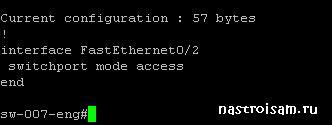
С помощью команды switchport mode access мы переводим порт в режим аксесс. При этом в сторону этого порта будет идти трафик по так называемой native vlan, которой как правило выступает vlan 1.
Если же мы наберем команду:

В этом случае пойдет трафик, принадлежащий vlan 310.
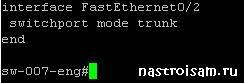
То есть, для catalyst 2950 достаточно в параметрах порта прописать строку:
Если у Вас коммутатор 2960 и выше, то необходимо ещё ввести команду:
switchport trunk encapsulation dot1q
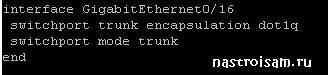
Всё дело в том, что 2950 умеют работать только с 802.1q, в то время, как более новые устройства поддерживают инкапсуляцию ISL, поэтому тип инкапсуляции на порту надо указывать явно.
switchport trunk alloved vlan 310, 555
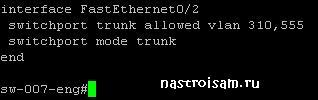
3. Hybrid port.
Коммутаторы Cisco не позволяют явно прописать на порту type Hybrid, но сделать порт гибридным можно указав для транкового порта свой nativ vlan.
Для примера, я сделаю trunk-порт, на котором в транке будет vlan 555, а в то же время, весь нетегированный трафик на порту будет заворачиваться во vlan 310:
switchport mode trunk
switchport trunk alloved vlan 310,555
switchport trunk native vlan 310
Обычно мы подключаемся к нашему маршрутизатору с помощью сетевого кабеля или Wi-Fi. У нас есть недостаток в том, что наши маршрутизаторы имеют ограниченное количество портов Ethernet, а их обычно четыре. Помимо обычного ПК, к другим компьютерам, которые могут или должны быть подключены с помощью сетевого кабеля, относятся ноутбуки, ПЛК и даже NAS-сервер или принтер. Это может привести к тому, что у нас не будет достаточно портов Ethernet для наших компьютеров. Итак, мы должны искать альтернативы расширению LAN-портов маршрутизатора, и именно здесь коммутатор выделяется как лучший вариант, хотя и не единственный.
Проблема обычно начинается, когда мы покупаем новое устройство и видим, что все порты RJ45 нашего маршрутизатора заняты. Итак, нам нужно найти решение для расширения портов LAN, но сначала мы определим, что они из себя представляют.

Что такое порт LAN
Освободи Себя Порт LAN также известен как порт локальной сети с разъемом RJ45 . Его аббревиатура LAN происходит от Local Area. Cеть, что в переводе означает «локальная сеть». В основном это порты, которые обеспечивают связь между двумя или более компьютерами в домашней локальной сети и имеют подключение к Интернету через маршрутизатор. Мы должны помнить, что маршрутизаторы обычно имеют два интерфейса, Интернет WAN и локальную сеть LAN, LAN делится на проводную LAN и WLAN, которая такая же, как LAN, но с WiFi.
Это задняя часть роутера:

Желтым цветом вы можете увидеть пример, показывающий его 4 порта LAN. В этом смысле следует отметить, что с годами они развивались и все больше поддерживают большую скорость. Скорость порта регулируется стандартами BASE-T, поэтому наши текущие домашние маршрутизаторы будут:
- 10 BASE-T, который работает, передавая данные со скоростью 10 мегабит в секунду. На данный момент, хотя он совместим, он больше не используется.
- 100 BASE-TX, который передает данные со скоростью 100 Мбит / с. Это тот, который присутствует в основном в маршрутизаторах ADSL.
- 1000 BASE-T, который будет передавать данные со скоростью 1 гигабит в секунду. В данном случае это тот, который есть в большинстве современных оптоволоконных маршрутизаторов.
Однако оптоволоконные соединения уже достигают 1 Гбит / с даже больше. По этой причине уже появились роутеры со скоростью выше 2.5G, 5G и даже 10 Гбит / с в локальной сети Ethernet. К этим портам LAN мы будем подключать наши ПК, ноутбуки, принтеры, серверы NAS, ПЛК и любые другие проводные устройства.
Связь порта RJ45 с сетевым кабелем Ethernet
Если мы хотим использовать весь потенциал нашего Интернет-соединения, наш порт LAN должен поддерживать определенную скорость, как мы объясняли в предыдущем разделе. Затем, чтобы подключиться к этому компьютеру и установить связь, нам понадобится сетевой кабель Ethernet. Однако сетевые кабели не все одинаковы. Это означает, что, если мы не выберем правильный, мы можем потратить впустую всю пропускную способность нашего соединения. Таким образом, сетевые кабели классифицируются по категориям в зависимости от их скорости. Вот те, которые сегодня используются чаще всего:

Например, для портов Gigabit Ethernet большинства современных маршрутизаторов, чтобы использовать соединение более 100 Мбит, потребуется сетевой кабель категории Cat 6 или Cat 5E. Прямо сейчас, учитывая небольшую разницу в цене между ними, сетевой кабель Cat 6 был бы более интересным.
Что мы можем использовать для расширения LAN-портов
- Переключатель.
- Концентратор.
- Разветвитель Ethernet.
- Старый роутер, который мы не используем.
Далее мы начнем говорить о каждом из них и объясним, какие преимущества они могут нам принести. Без сомнения, из тех, что я назвал, переключатель будет наиболее рекомендуемым, поэтому именно о нем мы и поговорим дальше.
Коммутаторы
Еще одна особенность переключатель это то, что он поддерживает Полнодуплексная связь . Это означает, что подключенные к нему устройства могут одновременно отправлять и получать данные, что означает наличие более быстрой сети. В настоящее время порты LAN коммутатора обычно Gigabit Ethernet, хотя мы уже начинаем видеть первые мультигигабитные коммутаторы со скоростями 2.5G, 5G и выше.
Если мы хотим выбрать хороший коммутатор для расширения портов LAN, мы должны обратить внимание на несколько очень важных аспектов:
- Освободи Себя количество необходимых нам портов Ethernet . На внутреннем уровне мы обычно покупаем коммутатор с 5 или 8 сетевыми портами. В этом смысле было бы целесообразно купить тот, который позволил бы нам, если это возможно, получить после его использования хотя бы один или два бесплатных. Поэтому мы должны хорошо рассчитать, что нам нужно.
- Освободи Себя скорость портов Ethernet . Здесь мы должны посмотреть на максимальную скорость, которую они могут синхронизировать, будь то 1 Гбит / с, 2.5 Гбит / с, 5 Гбит / с или 10 Гбит / с. В настоящее время рекомендуется поддерживать как минимум скорость 1 Гбит / с. Также иногда может быть интересно иметь порты SFP или SFP + для оптоволоконных кабелей или кабелей DAC.
- Порты восходящей связи 10G : также может быть интересно иметь один или два порта 10 Гбит / с, чтобы соединять коммутаторы между собой и не создавать узких мест. Это необязательно, потому что это увеличивает цену и не всегда необходимо. Эти порты также можно использовать на серверах NAS, чтобы избежать узких мест в проводной сети.
- Если вы покупаете неуправляемый коммутатор, это рекомендуется приобрести его с функцией IGMP Snooping, чтобы услуги IPTV работали безупречно.
Что же касается коммутатора с 5 портами Gigabit Ethernet, то мы могли купить D-Link DGS-105:
А если нам понадобится коммутатор с 8 портами Gigabit Ethernet, D-Link DGS-108:
Концентратор Ethernet: давно забытый вариант
Освободи Себя Ethernet-концентратор был заменен Switch. Мы могли бы квалифицировать концентратор как большую камеру, заполненную сетевым трафиком, куда пакеты входят и уходят, чтобы найти компьютеры, к которым они пытаются подключиться.

Хаб использует то, что известно как полудуплексная связь . Из-за этого способа работы он вызывает сохранение данных и конфликты, занимая ценную полосу пропускания и вызывая замедление работы сети. В этом смысле ситуация усложняется, когда одновременно используются несколько устройств. Если принять во внимание, что мы можем получить коммутатор примерно за 20 евро, не стоит использовать его для расширения портов LAN, если он у нас еще не есть.
Разветвитель Ethernet: самый дешевый и наименее возможный
An Разветвитель Ethernet это небольшое устройство с тремя портами Ethernet, двумя с одной стороны и одним с другой.

Следует учитывать, что разветвитель Ethernet уменьшает количество кабелей, используемых в кабеле Ethernet Cat 5e, но снижает скорость передачи данных с 1000 Мбит / с до 100 Мбит / с. Его главное преимущество заключается в том, что он позволяет использовать один сетевой кабель для двух подключений Ethernet, и они дешевы. Если принять во внимание, что за немного больше денег у нас есть коммутатор для расширения портов LAN, в большинстве случаев это не компенсирует его использование.
Примером разветвителя Ethernet, который вы можете купить, может быть следующий:
Старый роутер для расширения LAN-портов
Старый маршрутизатор может избавить вас от проблем в таких ситуациях, и вы можете настроить его для использования в качестве коммутатора.

Дело в том, что если это ADSL-маршрутизатор, подключенное к нему оборудование не может превышать 100 Мб в тесте скорости. С другой стороны, если это оптоволоконный маршрутизатор, который у вас все еще есть дома, максимальная скорость, которую вы можете достичь, будет составлять 1 Гб. Единственное, что вам нужно сделать в настройке старого роутера, это:
- Измените LAN IP-адрес маршрутизатора на IP-адрес в пределах диапазона основного маршрутизатора.
- Отключите DHCP-сервер старого роутера
- Подключите кабель от порта LAN основного маршрутизатора к порту LAN старого маршрутизатора.
Как вы видели в этом руководстве, мы видели четыре способа расширения портов LAN, самый рекомендуемый и дешевый - всегда использовать коммутатор, но если у вас дома есть старый маршрутизатор с портами Gigabit Ethernet, он также может Будет очень интересно, кроме того, вы всегда можете настроить Wi-Fi этого старого маршрутизатора, и у вас будет больше покрытия в вашем доме.
Коммутаторы Cisco ранних версий работали с двумя протоколами: 802.1Q, ISL. Второй из них относится к проприетарному протоколу, который применяется в коммутационных платформах Cisco.
В статье будет рассмотрен вопрос выполнения настроек VLAN в Cisco
Настройка VLAN на коммутаторах Cisco под управлением IOS
- access port – это порт, который принадлежит к одному VLAN, и может передавать нетегированный информационный трафик;
- trunk port – это коммутационный порт, посредством которого может передаваться тегированный трафик от одного либо нескольких VLAN.
Коммутаторы Cisco ранних версий работали с двумя протоколами: 802.1Q, ISL. Второй из них относится к проприетарному протоколу, который применяется в коммутационных платформах Cisco. Этот протокол позволяет инкапсулировать фрейм с целью передачи данных о причастности к тому или иному VLAN. Современные модели этот протокол не поддерживают, а работают только с 802.1Q.

Создается VLAN с идентификатором 2 и задается для него имя следующим образом:
Для удаления VLAN с идентификатором 2 используется:
Настройка Access портов
Для назначения коммутационного порта в VLAN нужно:
Диапазон коммутационных портов с fa0/4 до fa0/5 для VLAN 10 выполняется следующим образом:
Чтобы просмотреть информацию о состоянии VLAN нужно:
VLAN Name Status Ports
1 default active Fa0/6, Fa0/7, Fa0/8, Fa0/9,
Fa0/10, Fa0/11, Fa0/12, Fa0/13,
Fa0/14, Fa0/15, Fa0/16, Fa0/17,
Fa0/18, Fa0/19, Fa0/20, Fa0/21,
Fa0/22, Fa0/23, Fa0/24
2 test active Fa0/1, Fa0/2
10 VLAN0010 active Fa0/4, Fa0/5
15 VLAN0015 active Fa0/3
Настройка Trunk
Чтобы иметь возможность передачи трафика от нескольких VLAN посредством одного порта, его следует перевести в режим trunk. Конкретные режимы интерфейса (режим умолчания отличаются для разных моделей):
- auto – это автоматический режим порта, из которого переход в режим trunk возможен только в том случае, если порт на другом конце связи будет в режиме desirable или on;
- desirable – это режим, из которого порт может перейти к режиму trunk; в этом состоянии он периодично посылает DTP-кадры к другому порту, запрашивая его перейти в режим trunk; этот режим будет установлен, если другой порт находится в одном из трех режимов: auto, desirable или on;
- trunk – в этом случае порт постоянно пребывает в состоянии trunk, даже если другой порт не может поддерживать такой же режим;
- nonegotiate – это режим, с которого порт готов выполнить переход к режиму trunk; он не выполняет передачу DTP-кадров к другому порту. Этот режим предусмотрен для исключения конфликтных ситуаций с другим оборудованием (не бренда Cisco). В этом случае коммутационное устройство на другом конце связи должно быть настроено в ручном режиме для использования режима trunk.
По умолчанию для режима trunk разрешаются все VLAN. Чтобы через любой из поддерживаемых VLAN выполнялась передача данных, он должен быть активным. В активную фазу он переходит тогда, когда его создали на коммутаторе и один из его портов находится в режиме up/up.
VLAN создается на коммутаторе посредством команды vlan. Также он может формироваться автоматически на коммутаторе, когда к нему добавляются интерфейсы в режиме access.
В схеме, используемой с целью демонстрации настроек для коммутаторов sw1 и sw2, требуемые VLAN создадутся в момент добавления access-портов к соответствующим VLAN:
% Access VLAN does not exist. Creating vlan 15
Поскольку на коммутаторе sw3 отсутствуют access-порты, нужно создать все нужные VLAN:
Чтобы автоматически создать VLAN на устройствах коммутации, можно применять протокол VTP.
Настройка статического Trunk
Чтобы создать статический trunk нужно:
Модели коммутаторов, которые поддерживают ISL, после попытки перевода интерфейса в режим статического trunk могут выбрасывать следующую ошибку:
Command rejected: An interface whose trunk encapsulation is “Auto” can not be configured to “trunk” mode.
Ошибка генерируется потому, что процесс динамического определения инкапсуляции (выбор 802.1Q или ISL) может поддерживаться только с динамическим режимом trunk. Для настройки статического trunk нужно процедуру инкапсуляции также сделать статической. Этот тип коммутаторов предусматривает явное указание типа инкапсуляции для конкретного интерфейса:
После этого повторно выполняется команда для настойки статического trunk – switchport mode trunk.
Динамическое создание Trunk
Dynamic Trunk Protocol (DTP) является проприетарным протоколом Cisco, обеспечивающим коммутационным устройствам возможность определять находится ли в состоянии поднятия trunk соседний коммутатор и какой протокол нужно задействовать ISL или 802.1Q. DTP включается по умолчанию. Он владеет следующими режимами интерфеса:
- auto – порт пребывает в автоматическом режиме и перейдет в trunk, когда на другом конце связи порт будет on или desirable; если на противоположных концах порты в режиме auto, trunk задействован не будет;
- desirable – из этого состояния порт может перейти к trunk; он периодически совершает посылку DTP-кадров к порту на другом конце; trunk будет установлен, если порт на другой стороне будет on, desirable, auto;
- nonegotiate – из этого состояния порт может перейти в trunk, DTP-кадры при этом не передаются; этот режим нужен чтобы предотвратить конфликт межу Cisco и не Cisco оборудованием.
Для перевода интерфейса в режим auto:
Для перевода интерфейса в режим desirable:
Для перевода интерфейса в режим nonegotiate:
Для проверки текущего режима DTP:
Разрешенные VLAN'
Изначально, по умолчанию, в trunk разрешаются все VLAN. Также можно создать ограничение перечня VLAN, которые можно передавать через тот или иной trunk. Чтобы указать список разрешенных VLAN для порта fa0/22 нужно выполнить:
Чтобы добавить еще один разрешенный VLAN:
Для удаления VLAN из списка разрешенных:
Native VLAN
Для стандарта 802.1Q используется понятие native VLAN. Информационный трафик для этого VLAN будет передаваться нетегированным. По умолчанию его роль выполняет VLAN 1, но можно указать и иной VLAN как native.
Для настройки VLAN 5 в native нужно:
После этого весь трафик, который принадлежит к VLAN 5, передастся посредством trunk-интерфейса нетегированным, а весь трафик, который пришел на trunk-интерфейс будет иметь маркировку, как принадлежащий к VLAN 5.
Настройка процесса маршрутизации между VLAN
Все настройки, касающиеся назначения портов VLAN, которые ранее выполнены для sw1, sw2, sw3 сохраняются. Для дальнейших настроек коммутатор sw3 используется как устройство 3-уровня.
Для этой схемы выполнять дополнительные настройки на маршрутизаторе не нужно. Коммутационная платформа будет реализовывать процесс маршрутизации между сетевыми конфигурациями разных VLAN, а к маршрутизатору будет отправляться трафик, который предназначен для других сетей.

Настройки для коммутатора sw3:
VLAN / интерфейс 3го уровня IP-адрес
VLAN 2 10.0.2.1 /24
VLAN 10 10.0.10.1 /24
VLAN 15 10.0.15.1 /24
Fa 0/10 192.168.1.2 /24
тобы включить маршрутизацию на коммутаторе нужно:
Для определения адреса в VLAN, который будет использован, как маршрут по умолчанию для компьютерных систем во VLAN 2:
Чтобы задать адрес для VLAN 10:
Процесс перевода интерфейсов в режим 3-го уровня
Интерфейс fa0/10 соединяется с маршрутизатором и может переводиться в режим 3-го уровня. Для выполнения этой процедуры с заданием IP-адреса нужно:
R1 будет играть роль шлюза по умолчанию для конкретной сети. Информация, которая не предназначена для сети VLAN будет передаваться к R1.
Для настройки маршрута по умолчанию нужно выполнить:
sw3(config) ip route 0.0.0.0 0.0.0.0 192.168.1.1
Просмотр информации
Для просмотра информации о транке:
Port Mode Encapsulation Status Native vlan
Fa0/22 on 802.1q trunking 1
Port Vlans allowed on trunk
Port Vlans allowed and active in management domain
Port Vlans in spanning tree forwarding state and not pruned
Чтобы выполнить просмотр информации о настройках интерфейса (trunk) нужно:
Administrative Mode: trunk
Operational Mode: trunk
Administrative Trunking Encapsulation: dot1q
Operational Trunking Encapsulation: dot1q
Operational Dot1q Ethertype: 0x8100
Negotiation of Trunking: On
Access Mode VLAN: 1 (default)
Trunking Native Mode VLAN: 1 (VLAN_1)
Administrative Native VLAN tagging: enabled
Operational Native VLAN tagging: disabled
Voice VLAN: none
Administrative private-vlan host-association: none
Administrative private-vlan mapping: none
Operational private-vlan: none
Trunking VLANs Enabled: ALL
Pruning VLANs Enabled: 2-1001
Capture Mode Disabled
Capture VLANs Allowed: ALL
Чтобы выполнить просмотр информации о настройках интерфейса (access):
Administrative Mode: static access
Operational Mode: static access
Administrative Trunking Encapsulation: negotiate
Operational Trunking Encapsulation: native
Operational Dot1q Ethertype: 0x8100
Negotiation of Trunking: Off
Access Mode VLAN: 15 (VLAN0015)
Trunking Native Mode VLAN: 1 (default)
Administrative Native VLAN tagging: enabled
Operational Native VLAN tagging: disabled
Voice VLAN: none
Administrative private-vlan host-association: none
Administrative private-vlan mapping: none
Operational private-vlan: none
Trunking VLANs Enabled: ALL
Pruning VLANs Enabled: 2-1001
Capture Mode Disabled
Capture VLANs Allowed: ALL
Просмотреть информацию о VLAN:
VLAN Name Status Ports
1 default active Fa0/6, Fa0/7, Fa0/8, Fa0/9,
Fa0/10, Fa0/11, Fa0/12, Fa0/13,
Fa0/14, Fa0/15, Fa0/16, Fa0/17,
Fa0/18, Fa0/19, Fa0/20, Fa0/21,
Fa0/22, Fa0/23, Fa0/24
2 test active Fa0/1, Fa0/2
10 VLAN0010 active Fa0/4, Fa0/5
15 VLAN0015 active Fa0/3
Диапазоны VLAN
VLANs Диапазон Использование Передается VTP
0, 4095 Reserved Только для системного использования. --
1 Normal VLAN по умолчанию. Можно использовать, но нельзя удалить. Да
2-1001 Normal Для VLANов Ethernet. Можно создавать, удалять и использовать. Да
1002-1005 Normal Для FDDI и Token Ring. Нельзя удалить. Да
1006-4094 Extended Только для VLANов Ethernet. Версия 1 и 2 нет, версия 3 да
Примеры настройки
Базовая настройка VLAN (без настройки маршрутизации)
Для коммутатора sw3 маршрутизация между VLAN не настроена, поэтому хосты могут передаваться только в области одного VLAN.
Хосты для коммутатора sw1 в VLAN 2 могут взаимодействовать сами с собой и с хостами VLAN 2 коммутатора sw2. Правда они не могут взаимодействовать с хостами других VLAN коммутаторов sw1 и sw2.
Не все возможные настройки являются обязательными. К примеру, перечислять разрешенные VLAN для trunk не обязательно для его работы, но нужно выполнять явную настройку разрешенных VLAN.
Настройка trunk для sw1 и sw2 несколько отличается от sw3. Для него не нужно задавать инкапсуляцию trunk, так как sw3 может поддерживать только режим 802.1Q.
Конфигурация sw1 имеет вид:
switchport mode access
switchport access vlan 2
switchport mode access
switchport access vlan 2
switchport mode access
switchport access vlan 15
switchport mode access
switchport access vlan 10
switchport mode access
switchport access vlan 10
switchport trunk encapsulation dot1q
switchport mode trunk
switchport trunk allowed vlan 1,2,10,15
Конфигурация sw2 имеет вид:
switchport mode access
switchport access vlan 10
switchport mode access
switchport access vlan 2
switchport mode access
switchport access vlan 2
switchport trunk encapsulation dot1q
switchport mode trunk
switchport trunk allowed vlan 1,2,10
Конфигурация sw3 имеет вид:
switchport mode trunk
switchport trunk allowed vlan 1,2,10,15
switchport mode trunk
switchport trunk allowed vlan 1,2,10
Конфигурация с настройкой маршрутизации между VLAN
Для коммутатора sw3 выполнена настройка маршрутизации между VLAN, поэтому для этой схемы хосты могут обмениваться в области одного VLAN и между разными VLAN.
Процедуры настройки коммутаторов sw1 и sw2 аналогичные, как и прошлый раз. Добавлены только некоторые настройки для коммутатора sw3.

Конфигурация sw1 имеет вид:
switchport mode access
switchport access vlan 2
switchport mode access
switchport access vlan 2
switchport mode access
switchport access vlan 15
switchport mode access
switchport access vlan 10
switchport mode access
switchport access vlan 10
switchport trunk encapsulation dot1q
switchport mode trunk
switchport trunk allowed vlan 1,2,10,15
Конфигурация sw2 имеет вид:
switchport mode access
switchport access vlan 10
switchport mode access
switchport access vlan 2
switchport mode access
switchport access vlan 2
switchport trunk encapsulation dot1q
switchport mode trunk
switchport trunk allowed vlan 1,2,10
Конфигурация sw3 имеет вид:
switchport mode trunk
switchport trunk allowed vlan 1,2,10,15
switchport mode trunk
switchport trunk allowed vlan 1,2,10
ip address 192.168.1.2 255.255.255.0
ip address 10.0.2.1 255.255.255.0
ip address 10.0.10.1 255.255.255.0
ip address 10.0.15.1 255.255.255.0
ip route 0.0.0.0 0.0.0.0 192.168.1.1
Настройка VLAN для маршрутизаторов Cisco
Передача трафика между VLAN поддерживается за счет маршрутизатора. Чтобы он мог передать данные от одного VLAN к другому (между сетями) нужно, чтобы в каждой из сетей он имел свой интерфейс. Чтобы не выделять множество физическихинтерфейсов в этом случае правильно создавать логические подинтерфейсы. Их создают на физических интерфейсах каждого VLAN. Порт коммутатора, который ведет к маршрутизатору, должен настраиваться как тегированный порт (trunk).

Схема, для которой процесс маршрутизации выполняется между VLAN на маршрутизаторе, называется «router on a stick». IP адреса шлюзов по умолчанию для VLAN:
VLAN 2 10.0.2.1 /24
VLAN 10 10.0.10.1 /24
VLAN 15 10.0.15.1 /24
Для логических подинтерфейсов нужно указать, что на интерфейс будет приходить тегированный трафик, а также указать номер соответствующего VLAN. Выполнить эту процедуру можно соответствующей командой при настройке подинтерфейса:
Чтобы создать логический подинтерфейс для VLAN 2:
Чтобы создать логический подинтерфейс для VLAN 10:
Порт, ведущий от коммутатора к маршрутизатору должен настраиваться как статический trunk:
switchport trunk encapsulation dot1q
switchport mode trunk
Пример настройки
Конфигурационные файлы для первой схемы:
Для конфигурации sw1:
switchport mode access
switchport access vlan 2
switchport mode access
switchport access vlan 2
switchport mode access
switchport access vlan 15
switchport mode access
switchport access vlan 10
switchport mode access
switchport access vlan 10
switchport trunk encapsulation dot1q
switchport mode trunk
switchport trunk allowed vlan 2,10,15
Для конфигурации R1:
encapsulation dot1q 2
ip address 10.0.2.1 255.255.255.0
encapsulation dot1q 10
ip address 10.0.10.1 255.255.255.0
encapsulation dot1q 15
ip address 10.0.15.1 255.255.255.0
Настройка native VLAN
В режиме умолчания информационный трафик VLAN 1 передается нетегированым (VLAN 1 работает, как native). В этом случае для физического интерфейса маршрутизатора устанавливается адрес из сети VLAN 1.
Чтобы задать адрес для физического интерфейса:
Когда нужно создать подинтерфейс передачи нетегированного трафика, в нем указывается, что он принадлежит native VLAN. Как пример, для native VLAN 99:
Читайте также:

